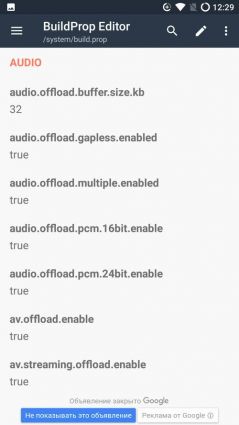Если вы когда-либо рутировали свое устройство Android или пробовали работать с системными файлами, вы могли встретить файл build.prop. Он находится в системном каталоге на устройствах Android, поэтому для редактирования файла build.prop вам потребуется root-доступ.
Что такое файл build.prop?
Вы можете задаться вопросом, что делает файл build.prop и почему он так важен для ОС, установленной на вашем устройстве. Что ж, файл build.prop содержит информацию о свойствах системы и другую важную информацию о сборке, которая используется в масштабе всей системы на устройстве Android.
Строки и значения, определенные в файле build.prop, критически важны для ОС, поскольку они определяют, какие функции должны быть включены на устройстве. Редактируя файл build.prop, вы можете создавать или изменять системные свойства, которые затем загружаются при перезагрузке вашего устройства.
Примечание: Для редактирования файла build.prop требуется root-доступ, поэтому вы хотите убедиться, что ваше устройство Android имеет root-права, прежде чем приступать к выполнению приведенных ниже инструкций.
Кроме того, если вы новичок, не рекомендуется изменять значения файла build.prop, исходя из собственных знаний. Убедитесь, что системные значения, которые вы хотите изменить в файле build.prop, исходят от опытного / знающего пользователя Android. В противном случае вы можете получить устройство Android с мягким кирпичом.
Как отредактировать файл build.prop на Android
- Скачать / установить Приложение BuildProp Editor из Play Store на ваше устройство Android.
- Откройте приложение BuildProp Editor и внесите одно из следующих изменений:
- Отредактируйте существующие строковые значения build.prop:
- Коснитесь значка поиска на верхней панели.
- Введите имя строки, значение которой вы хотите изменить, и выберите ее, когда она появится в результатах поиска в реальном времени.
- Измените значение строки в соответствии с вашими потребностями. Значение определяется после знак равно знак.
└ Например, persist.camera.HAL3.enabled =1 включит camera2api и persist.camera.HAL3.enabled =0 отключит camera2api. - После изменения строкового значения коснитесь значка сохранения на верхней панели.
└ Когда он запрашивает разрешение root, ДАЙТЕ это.
- Добавьте новую строку в build.prop:
- Коснитесь значка редактирования на верхней панели.
- Ваш файл build.prop откроется, прокрутите его до нижней строки »добавьте отдельную строку и введите / вставьте новую строку.
└ Fили например persist.camera.HAL3.enabled = 1 (для включения camera2api). - После добавления новой строковой строки в файл build.prop коснитесь значка сохранения на верхней панели.
└ Когда он запрашивает разрешение root, ДАЙТЕ это.
- Отредактируйте существующие строковые значения build.prop:
- Перезагрузите ваше устройство.
Это все. Измененные или вновь добавленные строковые значения в файле build.prop будут применены к системе после перезагрузки устройства.
Альтернативные способы редактирования файла build.prop?
Не хотите использовать специальное приложение для редактирования файла build.prop? Что ж, вы всегда можете использовать приложение файлового менеджера с корневым доступом (например, корневой браузер или же ES File Explorer), чтобы открыть / отредактировать файл build.prop на вашем устройстве Android.
Счастливого Androiding!
На чтение 4 мин. Просмотров 761 Опубликовано 16.04.2021
Устройства Android используют универсальный build.prop, который управляет флагами времени выполнения при загрузке системы Android. Многие свойства уникальны для каждого устройства, но есть несколько настроек build.prop, которые можно универсально применить практически ко всем телефонам Android. Это руководство покажет вам эти настройки и способы редактирования файла build.prop.
Предупреждение: Настройка вашего build.prop может блокировать ваше устройство Android. Настройки, которыми я делюсь, должны работать без проблем на любом устройстве Android, но вы должны всегда иметь резервную копию своих данных и стандартного ПЗУ на случай, если что-то случится.

Содержание
- Как отредактировать свой Build.Prop
- Основные настройки Build.Prop для всех устройств Android
- Более эффективное управление ОЗУ
- Улучшено качество записи аудио/видео
- Меньше буферизации видео в потоковых сервисах
- Более высокая скорость Интернета
- Пониженное потребление заряда батареи
- Настройки сети 3G
- Более быстрая перезагрузка телефона
- Изменить плотность ЖК-дисплея
- Включить VoLTE (качество звонка через LTE/HD )
- Поворот экрана запуска и блокировки
- Вращение Экран запуска и блокировки
- Улучшения звука (Музыка качество передискретизации звука и т. д.)
Как отредактировать свой Build.Prop
Самый быстрый способ – использовать приложение root explorer (для которого требуется рутированный телефон) – ES File Explorer, FX, и Root Explorer – отличные приложения. Вам нужно будет смонтировать/систему как доступную для чтения/записи в параметрах корневого проводника.
Перейдите в папку/system и найдите файл build.prop, затем откройте его в текстовом редакторе.
Кроме того, вы можете загрузить твикер build.prop через магазин Google Play. BuildProp Editor и ROM Toolbox – рекомендуемые приложения.
Второй метод, который не требует рутированного телефона, – это режим восстановления. Не все стандартные режимы восстановления производителей позволяют монтировать раздел/system, поэтому, если это относится к вам, поищите, как установить пользовательское восстановление, такое как TWRP, на ваше устройство.
Если у вас стандартное восстановление позволяет/system монтировать, вам просто нужно подключить устройство к компьютеру через USB и открыть терминал ADB, а затем загрузить build.prop на свой компьютер с помощью этой команды:
adb pull/system/build.prop
Теперь вы можете редактировать файл на своем компьютере с помощью текстового редактора, а затем отправить его обратно на свой телефон через ADB с помощью:
adb push /system/build.prop
После того, как вы отправите build.prop обратно на свое устройство, вам необходимо установить его разрешения. Продолжайте вводить в терминал ADB следующее:
adb shell
chmod 644/system/build.prop
adb reboot
Основные настройки Build.Prop для всех устройств Android
Более эффективное управление ОЗУ
ro.HOME_APP_ADJ = 1
Улучшено качество записи аудио/видео
ro.media.enc.jpeg.quality = 100
ro.media.dec.jpeg.memcap = 8000000
ro.media.enc.hprof.vid.bps = 8000000
ro.media.capture.maxres = 8 м
ro.media.panorama.defres = 3264 × 1840
ro.media.panorama.frameres = 1280 × 720
ro.camcorder.videoModes = true
ro.media.enc.hprof.vid.fps = 65
Меньше буферизации видео в потоковых сервисах
media.stagefright.enable-player = true
media.stagefright.enable-meta = true
медиа. stagefright.enable-scan = true
media.stagefright.enable-http = true
media.stagefright.enable-rtsp = true
media.stagefright.enable-record = false
Более высокая скорость Интернета
net.tcp.buffersize.default = 4096 , 87380,256960, 4096, 16384,256960
net.tcp.buffersize.wifi = 4096,87380,256960,409 6,163 84,256960
net.tcp .buffersize.umts = 4096,8 7380,256960,4096,163 84,256960
net.tcp.buffersize.gprs = 4096,8 7380,256960,4096,163 84,256960
net.tcp.buffersize.edge = 4096,8 7380,256960,4096,163 84,256960
Пониженное потребление заряда батареи
ro.mot.eri.losalert.delay=1000 (может тормозить модем.)
ro.ril.power_collapse = 1
pm.sleep_mode = 1
wifi.supplicant_scan_interval = 180
ro.mot.eri.losalert.delay = 1000
Настройки сети 3G
ro.ril.hep = 0
ro.ril.hsxpa = 2
ro.ril.gprsclass = 12
ro.ril.enable.dtm = 1
ro.ril.hsdpa.category = 8
ro.ril.enable.a53 = 1
ro.ril.enable.3g.prefix = 1
ro .ril.htcmaskw1.bitmask = 4294967295
ro.ril.htcmaskw1 = 14449
ro.ril.hsupa.category = 6
Более быстрая перезагрузка телефона
ro.config.hw_quickpoweron = true
Изменить плотность ЖК-дисплея
ro.sf.lcd.de density = xxx
Включить VoLTE (качество звонка через LTE/HD )
#ifdef VENDOR_EDIT
persist.dbg.ims_volte_enable = 1
persist.dbg.volte_avail_ovr = 1
persist.dbg. vt_avail_ovr = 0
persist.data.iwlan.enable = true
persist.dbg.wfc_avail_ovr = 0
#endif
Поворот экрана запуска и блокировки
log.tag.launcher_force_rotate = VERBOSE
lockscreen.rot_override = true
Вращение Экран запуска и блокировки
log.tag.launcher_force_rotate = VERBOSE
lockscreen.rot_override = true
Улучшения звука (Музыка качество передискретизации звука и т. д.)
persist.audio.fluence.mode = endfire
persist.audio.vr.enable = true
сохранить. audio.handset.mic = digital
af.resampler.quality = 255
mpq.audio.decode = true
Что бы оптимизировать систему Android можно использовать твики, которые используются в build.prop. Файл build.prop можно найти в папке system, для того что бы попасть в эту папку нужно иметь Root-права и файл менеджер, который позволит зайти в эту системную папку.
Примерами таких файл менеджеров являются:
- Root Explorer
- Es Explorer
- Cm File Manager
Лучше всего просто копировать этот файл на компьютер, а оттуда начать редактирование с помощью простых текстовых редакторов, например, Notepad ++. Это позволит избежать повторений строк, что может привести к потери работоспособности телефона или планшета. Добавлять строки лучше всего в конце файла.
Сейчас, я покажу вам все строки которые можно добавлять в наш файл и что они означают. Начнем:
Команда для закрепления лаунчера в памяти:
ro.HOME_APP_ADJ=1
Команда для увеличения качества картинки до 100%:
ro.media.enc.jpeg.quality=100
Команда для увеличения размера HeapSize, цифра зависит от мощности вашего телефона (можно выбирать в меню Для разработчика в Android 4.0 — 4.2):
dalvik.vm.heapsize=48m
Команда для акселерации видеочипа для прорисовки системы:
debug.sf.hw=1
Команда для уменьшения «лагов» при наборе номера:
ro.telephony.call_ring.delay=0
Команда для улучшения отзывчивости экрана:
windowsmgr.max_events_per_sec=150
Команды для экономии батареи:
wifi.supplicant_scan_interval=180
pm.sleep_mode=1
ro.ril.disable.power.collapse=0
Команда для того что бы убрать иконку отладки Android:
persist.adb.notify=0
Команда для акселерации реакции на прикосновения:
debug.performance.tuning=1
video.accelerate.hw=1
Команда для улучшения качества видеозаписи:
ro.media.dec.jpeg.memcap=8000000
ro.media.enc.hprof.vid.bps=8000000
Команда для улучшения скорости сети:
net.tcp.buffersize.default=4096,87380,256960,4096,16384,256960
net.tcp.buffersize.wifi=4096,87380,256960,4096,16384,256960
net.tcp.buffersize.umts=4096,87380,256960,4096,16384,256960
net.tcp.buffersize.gprs=4096,87380,256960,4096,16384,256960
net.tcp.buffersize.edge=4096,87380,256960,4096,16384,256960
Команда для исправление некоторых ошибок в приложениях:
ro.kernel.android.checkjni=0
Команда для отключения пробуждения телефона качелей громкости:
ro.config.hwfeature_wakeupkey=0
Команда для отключения бутанимации:
debug.sf.nobootanimation=1
После всех манипуляций остается только сохранить файл, вернуть его на исходное место и перегрузить аппарат.
Голосование за лучший ответ
Андрей Дремлюк
Профи
(620)
7 лет назад
У меня Lenovo S650, build.prop находится в папке system, во внутренней памяти.
Зашел с помощью Total Commander
Linkin ParkУченик (71)
7 лет назад
О! У тебя в начале, когда ты только купил его, wi fi ловил?
Андрей Дремлюк
Профи
(620)
Да, проблем в принципе не было, но я все равно на следующий день его перепрошил)
badsamssonОракул (64593)
7 лет назад
Это не внутренняя память. Это корневая папка.
Андрей Дремлюк
Профи
(620)
Ну кто как называет, в моем случае есть внутренняя память и внутренняя карта памяти
badsamsson
Оракул
(64593)
7 лет назад
А чёты хочешь? версию андроида изменить? Если ты спрашиваешь – где он, то лучше не ищи, придётся прошивать.
Обычно человек, если он знает, что хочет, не спрашивает расположение….
Linkin ParkУченик (71)
7 лет назад
Я хочу изменить канал wifi
badsamsson
Оракул
(64593)
У тебя есть рецепт? Почему не указан в рецепте путь к кконфигурационной папке?
Потому что рассчитано на людей, хотя бы с минимальными знаниями. А путь такой
/system/build.prop. Открываешь в текстовом редакторе и редактируешь. И удачи. Презагрузишь, папку ниже /build.prop можешь удалить.
 BuildProp – кастомизируем Андроид
BuildProp – кастомизируем Андроид
Сегодня наиболее популярными операционными системами для мобильных устройств являются такие решения, как Android и iOS. Есть конечно и другие ОС, но на сегодняшний день их доля ничтожно мала. И если система iOS закрыта от глаз обычного пользователя и даже ее взлом мало что решает, то с Android дела обстоят иначе. Разлочив загрузчик и получив Root-права, пользователь может изменять практически все, что ему пожелается. Есть множество утилит для видоизменения внешнего вида Android, но как обстоят дела с иными настройками, как например, ускорение скорости Wi-Fi, улучшение (реальное) производительности, оптимизация памяти и т.д? Все это можно улучшить, всего лишь добавив несколько новых строчек или поменяв уже имеющиеся в единственном файле build.prop на смартфоне. Грамотное использование твиков не вызовет в работе аппарат никаких сбоев, более того, смартфону можно будет вдохнуть новую жизнь. Сегодня мы расскажем как правильно редактировать столь важный атрибут системы Android, как build.prop, чтобы получить от смартфона максимум.
Редактируем файл build.prop – что нужно иметь для начала?
Чтобы залезть в мозги к своему смартфону, необходимо быть продвинутым юзером и хотя бы немного понимать, что вы совершаете. Так вот, без root-прав build.prop отредактировать не получится вовсе, а неграмотная работа с файлом приведет к bootloop – циклической бесконечной перезагрузке устройства. Именно поэтому предупреждаем вас, что все действия вы делаете исключительно на свой страх и риск.
Как работает сам файл build.prop? Все достаточно просто: когда смартфон загружается, система Android считывает параметры файла build.prop, которые так или иначе влияют на работу системы в целом. Среди таких параметров имеются как важные системные, которые вовсе не стоит трогать, так и практически безобидные. Порой часть параметров системой просто не читается, игнорируются и у каждого смартфона это индивидуальные параметры. Если сделать все правильно и не трогать то, что недозволенно, то можно запросто улучшить работу гаджета. Как это сделать – читайте далее.
Как редактировать build.prop и какой программой?
Имея рут-доступ остаётся лишь скачать необходимый текстовый редактор и произвести манипуляции. Если root еще нет, но вы очень ходите его получить, то проследуйте на такой сайт, как 4PDA и найдите все необходимые инструкции для своего телефона. Чтобы отредактировать build.prop потребуется такой редактор, как BuildProp Editor, который отлично справляется со своими задачами. Он удобен и не занимает много месте в памяти.
Скачать программу BuildProp Editor для Android бесплатно
Перед всеми манипуляциями советуем сделать резервные копии build.prop, чтобы при каких-либо осложнениях его можно было легко и без проблем восстановить, не прибегая к переустановке системы. BuildProp Editor сохраняет бекап оригинального файла и это очень удобно. Однако, если что-то вдруг пойдет не так, то испорченный build.prop всегда можно будет заменить вручную через TWRP, просто перетащив оригинальный файл в нужное место.
BuildProp – подборка основных твиков для Android
Для вашего удобства мы разбили все твики по категориям: улучшение интерфейса, улучшение производительности, увеличение автономности. Также в конце статьи мы разберем некоторые абсолютно бесполезные твики, которые не приносят никакой пользы, но при этом их очень активно рекомендуют в интернете.
Улучшение интерфейса через build.prop
Мгновенная мелодия вызова
Не всем нужна такая функция, однако многие девайсы немного думают перед тем, как врубить музыку входящего звонка, не убедившись точно, что связь установлена. На деле это выглядит примерно так: сначала загорается дисплей смартфона, а через несколько секунд начинает играть мелодия вызова. Исправить такое поведение устройства можно, вписав в build.prop всего две строки:
- ro.telephony.call_ring.delay=0
- ring.delay=0
Сохраняемся и перезагружаемся – теперь все звонки поступают мгновенно.
Автоповорот экрана блокировки
Автоповорот экрана блокировки также нужен не всем, но представьте ситуацию, когда смартфон установлен в машине в горизонтальном положении. Каждый раз при разблокировке придется сталкиваться с определенными трудностями, особенно если стоит еще и графический/цифровой пароль. Ни один Android-смартфон не позволяет поворачивать экран блокировки, но отредактировав файл build.prop, проблема решается мгновенно. Для переключения экрана блокировки в горизонтальный режим необходимо вписать следующее:
- lockscreen.rot_override=true
- log.tag.launcher_force_rotate=VERBOSE
Пример работы такой манипуляции можете наблюдать на скриншоте.
Улучшение производительности через build.prop
Как ускорить загрузку девайса, улучшить работу постоянной памяти и подключения к сети – все это описано ниже.
Ускорение загрузки
Современные смартфоны, несмотря на свою мощность, перезагружаются все также долго, как и устройства 5-летней давности. Более того, даже ПК на Windows 10 итого быстрее перезагружается, нежели мобильный аппарат. Чтобы ускорить скорость загрузки системы, в файл build.prop потребуется вписать две строки:
- debug.sf.nobootanimation=1
- ro.config.hw_quickpoweron=true
После нехитрой процедуры система будет игнорировать анимацию загрузки, показывая просто черный или белый экран – бояться не стоит, это нормальная практика. Обычно после отключения анимации аппарат должен загружаться на 15-20 секунд быстрее от среднего результата в 45-50 секунд.
Ускорение памяти
Изначально Androis OS настроена так, что вносит все изменения, все действия в специальный log-файл, однако логгирование необходимо лишь для разработчиков при дебаге приложений, но никак не обычным пользователям. Именно поэтому логгирование действий можно смело отключать, дабы не тратить системные ресурсы. Для этого пишем в файл build.prop следующее:
- logcat.live=disable
Отключение создания лог-файла позволит уменьшить нагрузку на встроенную память, а это, несомненно, положительно скажется на быстродействии ОС. Конечно, в разных аппаратах стоит разный тип памяти (дешевый-медленный и дорогой-быстрый), но хотя бы небольшой прирост в скорости ощутят все.

Ускорение сетевого подключения
Данный твик помогает увеличить размер TCP-буфера, тем самым увеличивая скорость медленного интернет-подключения (особенно при использовании моб. сетей). Кроме того прописывание DNS-сервисов Гугл в ряде случаев помогает уменьшить пинг.
- net.tcp.buffersize.default=4096,87380,256960,4096, 16384,256960
- net.tcp.buffersize.wifi=4096,87380,256960,4096,16384,256960
- net.tcp.buffersize.umts=4096,87380,256960,4096,16384,256960
- net.tcp.buffersize.gprs=4096,87380,256960,4096,16384,256960
- net.tcp.buffersize.edge=4096,87380,256960,4096,16384,256960
- net.rmnet0.dns1=8.8.8.8
- net.rmnet0.dns2=8.8.4.4
- net.dns1=8.8.8.8
- net.dns2=8.8.4.4
В нашем случае скорость загрузки увеличилась практически в 2 раза, но не стоит забывать, что наибольшее влияние на скорость оказывает постоянно изменяющаяся загрузка базовых станций.

Увеличение автономности через build.prop
Никакие твики существенно не могут увеличить время автономной работы смартфона, но немного добавить все же можно. В среднем дополнительные 30-60 минут – а разве они будут лишними?
Увеличение времени сканирования Wi-Fi
Изначально Android сканирует окружающие его Wi-Fi сети примерно каждые 30-90 секунд. Это работает даже тогда, когда сам Wi-Fi модуль выключен, но имеется разрешение на фоновое сканирование доступных сетей для повышения точности определения местоположения. Но выход есть – увеличиваем интервал сканирования до 200 секунд и улучшаем автономность:
- wifi.supplicant_scan_interval=200
Экономим заряд на LinegeOS
Данная ОС является одной из самых популярных, которая предлагает пользователю голый, но продвинутый и самый свежий Android. Чтобы на LinegeOS немного улучшить время работы от батареи, необходимо вписать строку:
- pm.sleep_mode=1
Учтите, что этот твик работает на смартфонах только с процессором от Qualcomm. Кстати, если у вас стоит более ранняя версия LinegeOS под названием Cyanogen Mod, то твик заработает и на ней.
Пустые строки, которые никак не влияют на систему
Помимо полезных твиков для Android, существует бесконечное множество и бесполезных, которые активно рекомендуют и пиарят в сети. Однако под красивыми словами не кроется абсолютно ничего – они попросту игнорируются и не исполняются системой, а значит и их влияние на ОС нулевой. Соответствующее расследование провел один из активных пользователей популярного ресурса XDA, проанализировав исходники AOSP. Вот какие строки в build.prop никак не влияют на систему и не улучшают работу смартфонов:
| Не экономят заряд аккумулятора | Не ускоряют систему Android |
|
|
Интересно, что некоторые записи все же когда-то были полезны для Android и успешно работали, но не сейчас. Но тем, кто уже вносил нечто подобное в свой build.prop волноваться не о чем – нерабочие строки попросту игнорируются и никак не ухудшают работоспособность Android.
Твики для Android – видео обзор
| < Предыдущая | Следующая > |
|---|
Новые материалы по этой тематике:
- –
- –
- –
- –
- –
- –
- –
Старые материалы по этой тематике:
- –
- –
- –
- –
- –
- –
- –